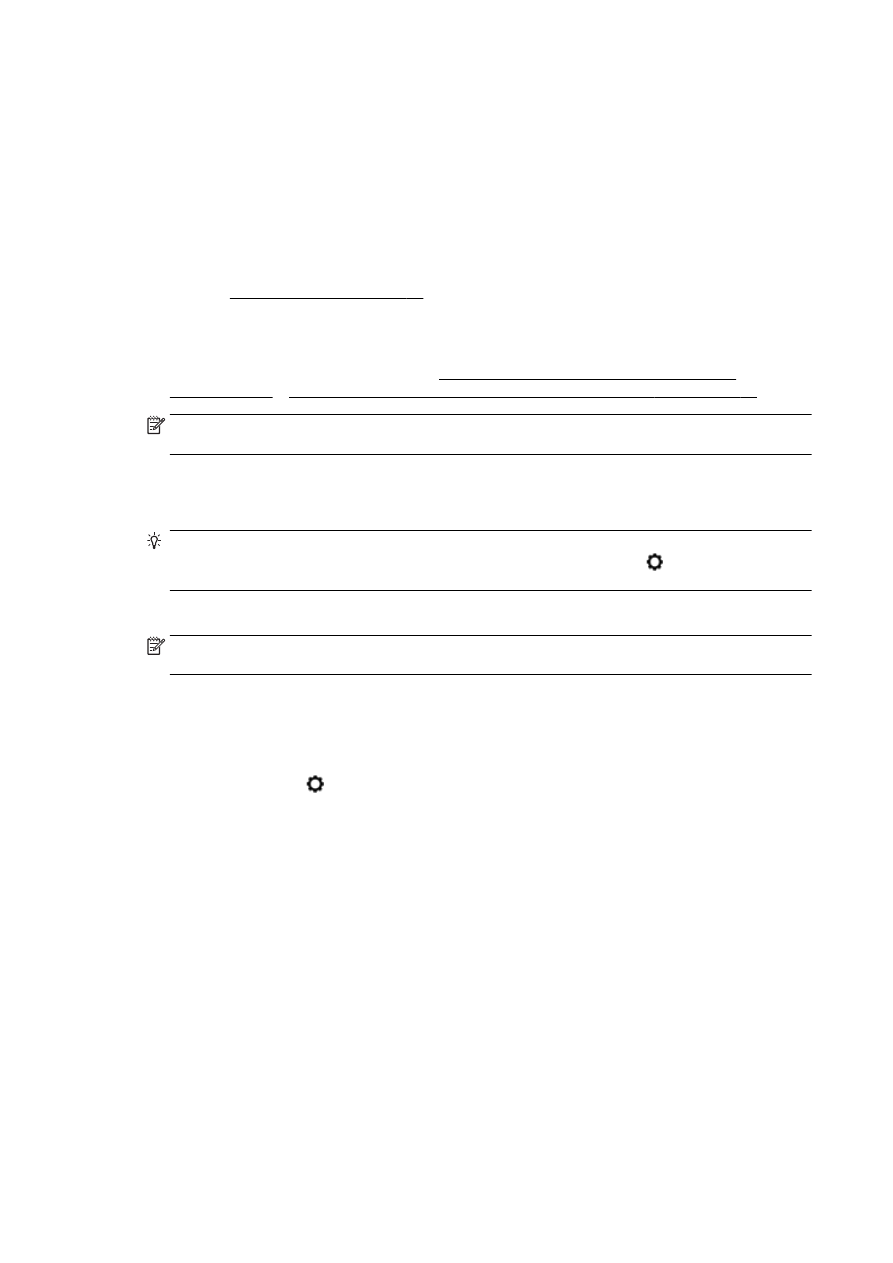
Copiar
Con el menú Copiar en la pantalla del panel de control de la impresora, puede seleccionar fácilmente
la cantidad de copias y si las copias son color o blanco y negro.
También puede acceder a la configuración avanzada, como cambiar el tamaño y tipo de papel,
ajustar la oscuridad de la copia y reajustar el tamaño de la copia.
Cómo copiar documentos
1.
Asegúrese de que hay papel cargado en la bandeja principal. Para obtener más información,
consulte Cargar papel en la página 24.
2.
Coloque el lado de impresión del original hacia abajo sobre el cristal del escáner o hacia arriba
en el ADF.
Para obtener más información, consulte Carga de un original en el cristal del escáner
en la página 28 o Carga de un original en el alimentador de documentos en la página 29.
NOTA: Si va a copiar una fotografía, colóquela boca abajo en el cristal del escáner, como se
muestra en el icono del borde del cristal.
3.
En la pantalla del panel de control de la impresora, toque Copiar.
4.
Deslícese hacia abajo y hacia arriba para seleccionar la cantidad de copias.
SUGERENCIA: Para guardar esta configuración como predeterminada para futuros trabajos,
en la pantalla del panel de control de la impresora, toque Copiar, toque o Ajustes, y, a
continuación, toque Definir predeterminados nuevos.
5.
Toque Negro o Color para iniciar la copia.
NOTA: Si tiene un original a color, al seleccionar Negro se produce una copia blanco y negro,
y al seleccionar Color se produce una copia en color.
Más ajustes de copias
Puede personalizar los trabajos de copia mediante los parámetros disponibles en el panel de control
de la impresora.
En el menú Copia, toque o Ajustes y cambie la configuración deseada.
●
Número de copias
●
Tamaño del papel
●
Tipo de papel
●
Selección de bandeja
●
HP Copy Fix
●
A dos caras
●
Copia ID
●
Calidad
●
Obtener una vista previa y editar
●
Más claro/Más oscuro
●
Cambiar el tamaño
56 Capítulo 4 Copiar y escanear
ESWW
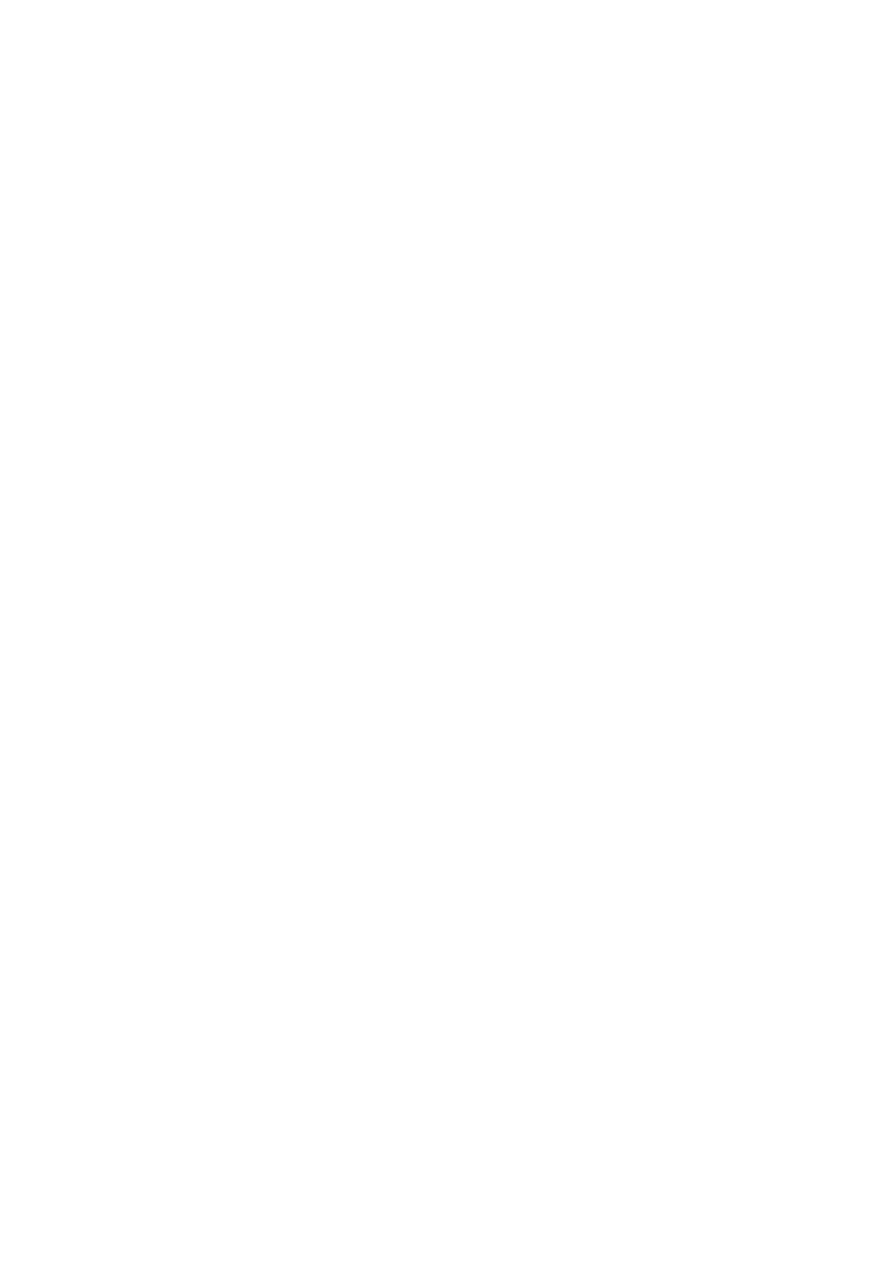
●
Intercalar
●
Cambio de márgenes
●
Mejoras
●
Est. como nuevos val. pred.
ESWW
Copiar 57